Pada halaman SharePoint di Microsoft 365 atau SharePoint Server 2019 situs, pemilik situs dapat menampilkan daftar semua halaman, pustaka, daftar, dan aplikasi lain di situs mereka serta daftar subsitus. Halaman konten situs juga menyediakan akses yang lebih jelas untuk menambahkan daftar, halaman, pustaka dokumen, subsitus, dan aplikasi.
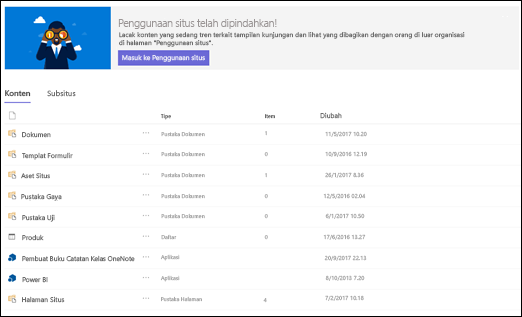
Catatan: Jika halaman konten situs Anda tidak terlihat seperti ini, jangan khawatir! Kami meluncurkan halaman konten situs baru selama beberapa bulan ke depan, jadi jika belum memilikinya, Anda akan segera melihatnya.
Masuk ke halaman konten situs
Untuk masuk ke halaman konten situs:
-
Masuk ke situs yang ingin Anda lihat konten situsnya.
-
Di sisi kiri, klik Konten situs. Atau, masuk ke Pengaturan

Membuat daftar, pustaka dokumen, aplikasi, atau subsitus baru
Klik Baru di bagian atas halaman untuk masuk ke halaman yang sudah tidak asing lagi tempat Anda bisa memberi nama dan menyiapkan item baru Anda.
Menampilkan dan bekerja dengan semua konten dan subsitus Anda
Pada halaman konten situs, pilih Konten untuk melihat tampilan yang familiar dan kapabilitas interaksi semua konten di situs Anda, termasuk Dokumen, Aset Situs, Halaman dan lainnya.
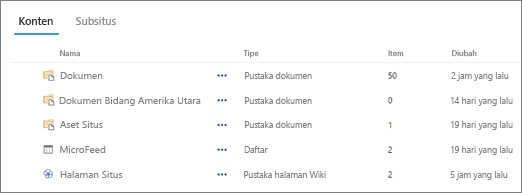
Pilih Subsitus untuk melihat subsitus dan jumlah tampilan untuk masing-masing subsitus dan berinteraksi dengan mengklik subsitus yang ingin Anda bekerja sama dengan Anda. Klik elipsis (...) untuk masuk ke halaman konten situs untuk subsitus tersebut.
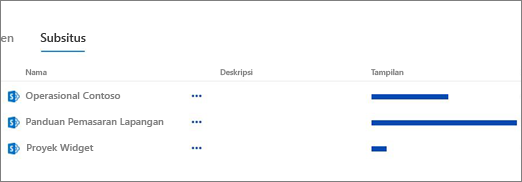
Mencari data penggunaan situs?
Untuk menampilkan data penggunaan situs Anda, klik Konten situs di sebelah kiri menu, lalu klik Penggunaan situs di bilah navigasi atas. Untuk informasi selengkapnya, lihat Menampilkan data penggunaan untuk situs SharePoint Anda.
Bagaimana cara kembali ke pengalaman klasik?
Jika mau, Anda bisa kembali ke pengalaman klasik dari halaman konten situs dengan mengklik Return ke halaman SharePoint di kiri bawah. Anda akan berada dalam pengalaman klasik untuk sesi browser lainnya. Jika Anda menutup browser anda lalu membuka kembali halaman konten situs, Anda akan melihat lagi pengalaman konten situs baru tersebut. Untuk mengubah pengalaman di pustaka atau daftar tunggal, lihat Mengubah pengalaman default untuk pustaka dokumen atau daftar dari baru atau klasik
Untuk SharePoint Server 2019, administrator dapat membuat situs tim dengan pengalaman klasik atau modern saat menyiapkan kumpulan situs.
-
Di SharePoint Administrasi Pusat, pilih Buat kumpulan situs.
-
Buat kumpulan situs, dan pilih situs Tim (Pengalaman klasik) di bawah Templat.
-
Lanjutkan untuk membuat dan menyimpan kumpulan situs.
Catatan: Meskipun bagian ini merujuk ke daftar dan pustaka, bagian ini juga digunakan untuk mengatur pengalaman default untuk konten situs.










